恋愛と結婚のパーソナルトレーニング®「parcy’s(パーシーズ)では、GoogleMeetというオンライン会議システムを使って、個別相談・説明会を行っています。
このページでは、GoogleMeetの使い方をご説明いたします。

以下のQRコード、URLからGoogleMeetアプリをインストールしてください

アプリ起動&マイクとカメラを「許可」する
アプリを起動すると、マイクとカメラの使用を許可する画面が表示されます。
ここではいずれも「OK」をクリックしましょう。
ここで許可しないと、マイクとカメラがOFFの状態になってしまうので、忘れずに「OK」をしてください。
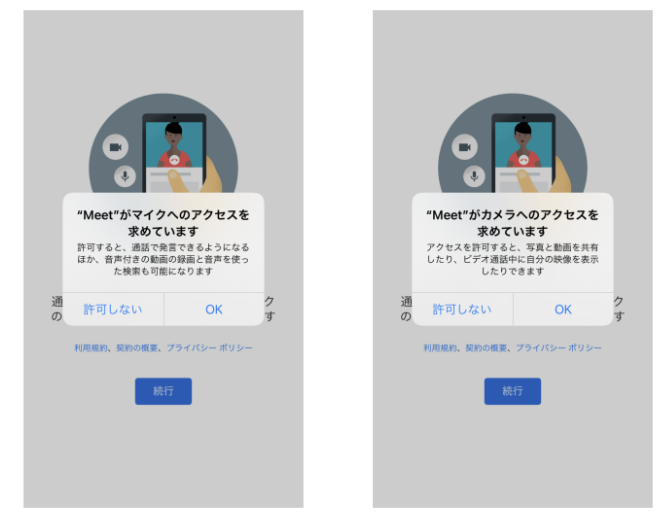

Googleアカウントへのログイン/または新規アカウント作成
スマートフォンでGoogle Meetのアプリを使用する場合、Googleアカウントへのログインが必要となります。
ログイン画面でお持ちのGoogleアカウントのアドレスやパスワードを入力してください。
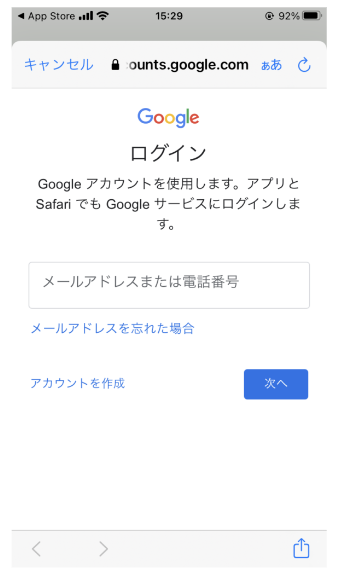
※Googleアカウントをお持ちでない方は「アカウントを作成」から新規作成をお願いいたします。
また、普段使用しているアカウントが本名で登録されている場合、画面上に本名でお名前が表示されます。
そのためお名前を画面に表示したくない場合はニックネームでGoogleアカウントを新たに作成していただき、
そのアカウントでログインしていただくことをおすすめしております。

ご予約当日・URLをタップして個別相談をスタート
parcy’sからお送りするURLをご予約日時になりましたらタップしてください。
GoogleMeetアプリが立ち上がり、オンラインミーティングが始まります。
URLをタップしても、GoogleMeetへ接続できない場合は、
「手動でミーティングに参加する方法」にお進みください。


手動でミーティングに参加する方法はこちらから
STEP❹でURLをタップしてもGoogleMeetへ接続できない場合は、
以下の「手動でミーティングへ参加する方法」の手順で、参加を行ってください。
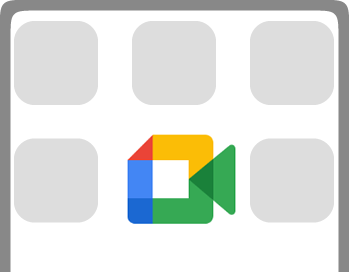
➀スマートフォンからGoogleMeetのアイコンをタップして、アプリを起動する
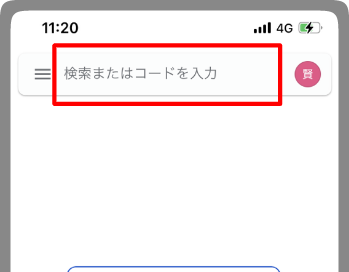
②画面上部の「検索またはコードを入力」をタップ
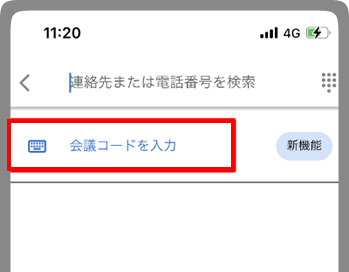
③「会議コードを入力」をタップ
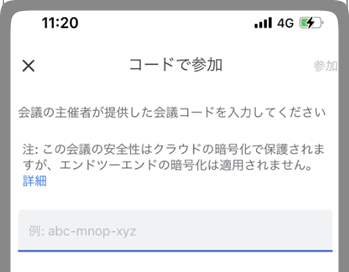
④「ミーティングURLに記載されている「agde-xsze-jlde」の様なコードを入力
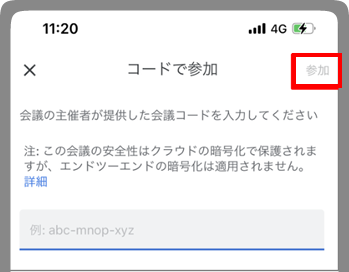
⑤「「参加」をタップしミーティングへの参加を行う

ご予約当日・URLにアクセスしてください
オンラインミーティングURLからアクセスいただくと下の図のような画面が開きます。
初めてアクセスする際は、
赤枠で囲んだ「マイクやカメラの許可」を求められますので「許可する」を選択してください。
お名前については画面上に表示されますので本名などを表示されたくない場合は、ご自身のニックネームなどをご入力ください。
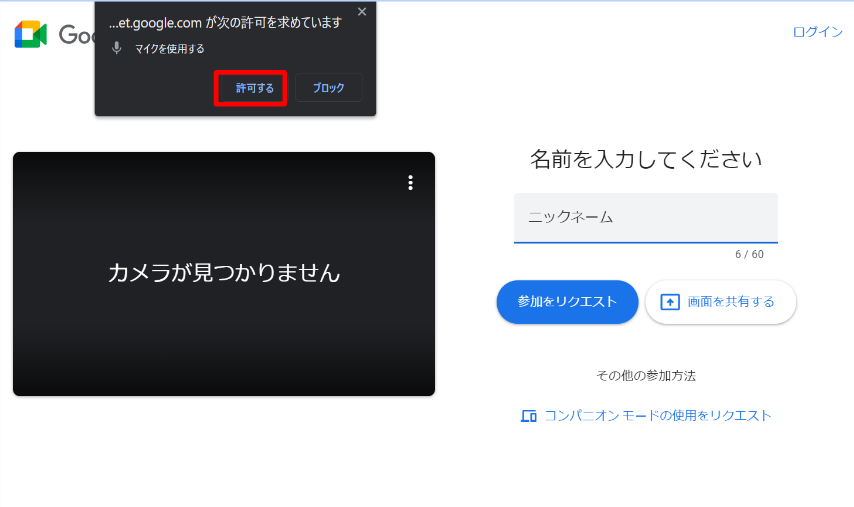
もっと詳しく知りたい方は、GoogleMeetの公式ヘルプセンターもございます。
以下からアクセスしてご確認ください。
また、よくいただく質問のリンクも以下に掲載しておりますので、よろしければご確認くださいませ。
累計16,423人が参加
25年3月末までの累計
30代を超えて結婚を考えている彼と心が離れている気がする、どうすればいいの?
彼が結婚を決意してくれない。
どうやって結婚まで持っていけばいいの?
いつも同じパターンで別れてばかり。40代を超えて、人を好きになることができない。
人生のパートナーって何?

私たちに
お気軽にご相談ください!